วิธีคลิกขวาบน Chromebook
รู้วิธีคลิกขวาบน Chromebook เป็นสิ่งจำเป็นหากคุณต้องการ คัดลอกและวางข้อความ หรือเข้าถึงเมนูที่ซ่อนอยู่ มีหลายวิธีในการคลิกขวาโดยใช้ทัชแพด แป้นพิมพ์ หรือเมาส์ภายนอกของ Chromebook
คำแนะนำในบทความนี้ใช้กับแล็ปท็อปที่มี Chrome OS.
วิธีคลิกขวาบน Chromebook Touchpad
Chromebook ส่วนใหญ่มีทัชแพดรูปสี่เหลี่ยมผืนผ้าโดยไม่มีปุ่มพิเศษ การแตะหรือกดที่ใดก็ได้บนทัชแพดด้วยนิ้วเดียวส่งผลให้มีการคลิกซ้าย หากต้องการคลิกขวา ให้วางเคอร์เซอร์ไว้เหนือรายการที่คุณต้องการเลือก แล้วแตะทัชแพดโดยใช้สองนิ้ว
หากคุณเชื่อมต่อเมาส์ภายนอกกับ Chromebook คุณควรจะสามารถใช้ปุ่มเมาส์ขวาได้
วิธีคลิกขวาด้วยแป้นพิมพ์ Chromebook
คุณสามารถคลิกขวาโดยใช้ทัชแพดร่วมกับแป้นพิมพ์ วางเคอร์เซอร์เหนือรายการที่คุณต้องการคลิกขวา กด. ค้างไว้ Alt คีย์ แล้วแตะทัชแพดด้วยนิ้วเดียว
เหตุใดจึงต้องใช้การคลิกขวาบน Chromebook
การคลิกขวามีจุดประสงค์หลายอย่างที่แตกต่างกันไปขึ้นอยู่กับแอปพลิเคชัน บ่อยครั้ง การคลิกขวาที่วัตถุจะแสดงเมนูบริบทที่แสดงตัวเลือกที่ไม่มีอยู่ในส่วนอื่นๆ ของโปรแกรม ตัวอย่างเช่น การคลิกขวาในเว็บเบราว์เซอร์จะแสดงตัวเลือกในการพิมพ์หน้าปัจจุบันหรือดูซอร์สโค้ดของหน้านั้น เป็นต้น
จำนวนน้อย ส่วนขยายของ Chromebook, เช่น CrxMouse Chrome ท่าทางสัมผัส, เพิ่มฟังก์ชันทัชแพดขั้นสูงให้กับ Google Chrome.
วิธีคัดลอกและวางบน Chromebook
การคัดลอกและวางบน Chromebook คล้ายกับ Windows และ macOS. หากต้องการคัดลอกข้อความ ให้เลือกอักขระที่ต้องการ จากนั้นคลิกขวาและเลือก สำเนา จากเมนูบริบท
ใช้ Ctrl+ค แป้นพิมพ์ลัดเพื่อคัดลอกข้อความหรือไฟล์ที่เน้นสี ในการคัดลอกรูปภาพ ให้คลิกขวาและเลือก คัดลอกรูปภาพ.
หากต้องการวางรายการจากคลิปบอร์ด ให้คลิกขวาที่ปลายทางแล้วเลือก แปะ หรือใช้ Ctrl+วี แป้นพิมพ์ลัด
ใน Chrome OS 89 ขึ้นไป คุณสามารถบันทึกห้ารายการสุดท้ายที่คุณคัดลอก เพื่อให้คุณสามารถวางรายการใดรายการหนึ่งหรือทั้งหมดได้อย่างง่ายดายโดยไม่ต้องสลับไปมาระหว่างหน้าต่าง แป้นพิมพ์ลัดคือ ปุ่มทุกอย่าง + วี.
วิธีปิดใช้งานฟังก์ชันแตะเพื่อคลิก
หากคุณต้องการเมาส์ภายนอก คุณอาจต้องการปิดใช้งานฟังก์ชันแตะเพื่อคลิกเพื่อหลีกเลี่ยงการคลิกโดยไม่ตั้งใจขณะพิมพ์ หากต้องการปิดการแตะเพื่อคลิก:
-
เลือกแถบงาน Chrome OS ที่มุมล่างขวาของหน้าจอแล้วเลือก การตั้งค่า เกียร์จากเมนู

-
เลือก อุปกรณ์ ในบานหน้าต่างเมนูด้านซ้ายแล้วเลือก ทัชแพด.
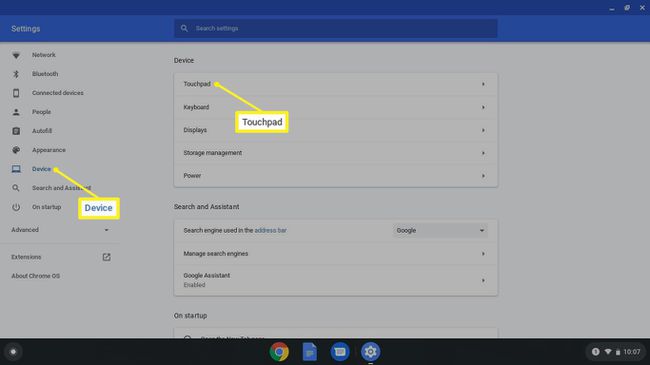
-
ค้นหา เปิดใช้งานการแตะเพื่อคลิก และใช้สวิตช์สลับข้างๆ เพื่อเปิดและปิดคุณสมบัติแตะเพื่อคลิก

การเปลี่ยนแปลงจะมีผลทันที ดังนั้นคุณต้องกดลงบนทัชแพดเพื่อเปิดการแตะเพื่อคลิกอีกครั้ง
